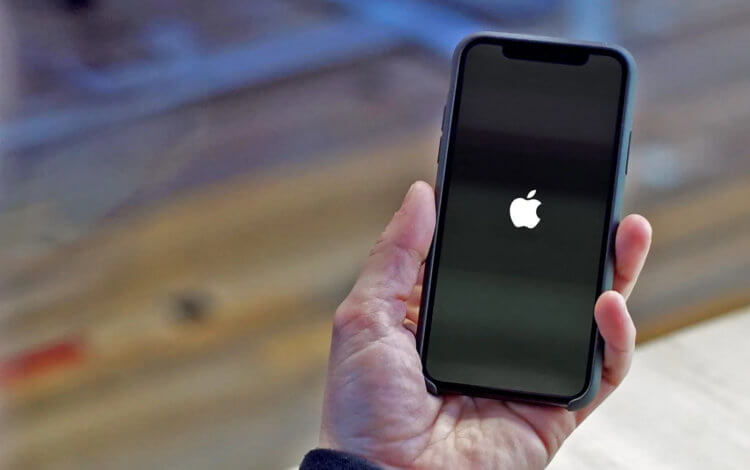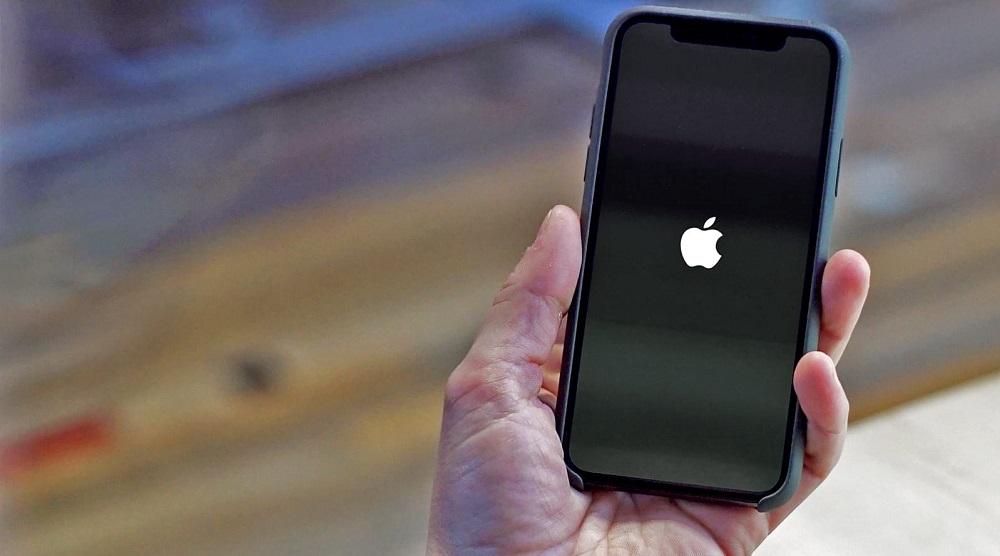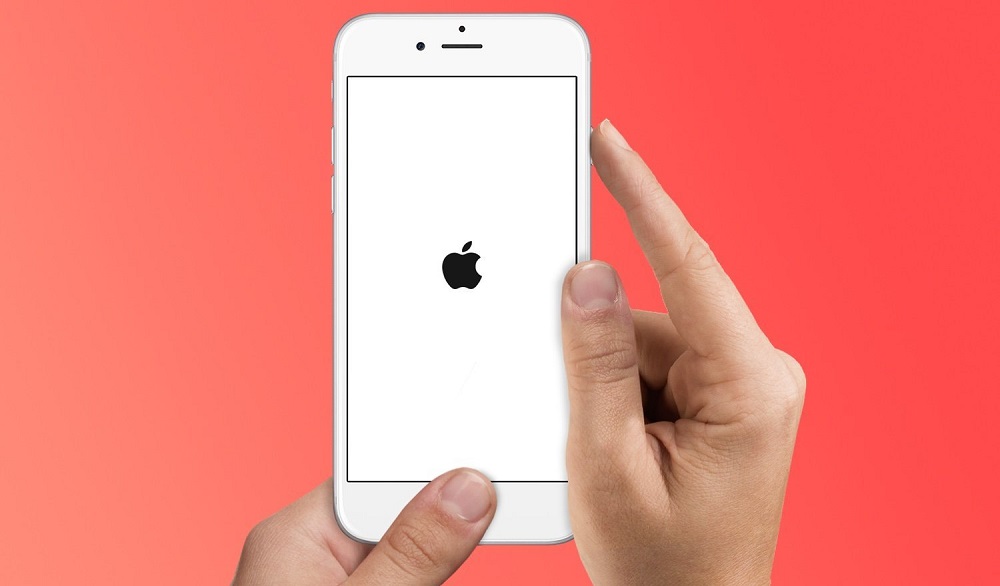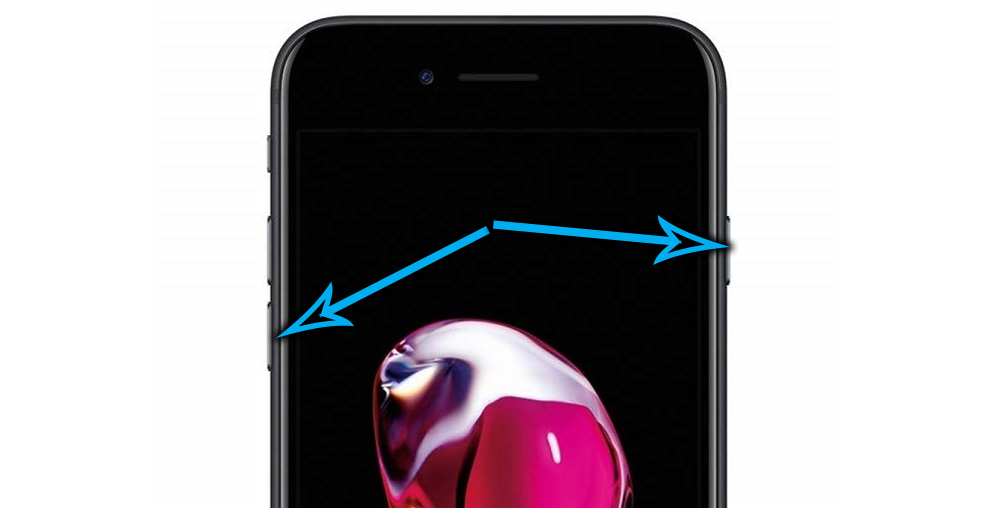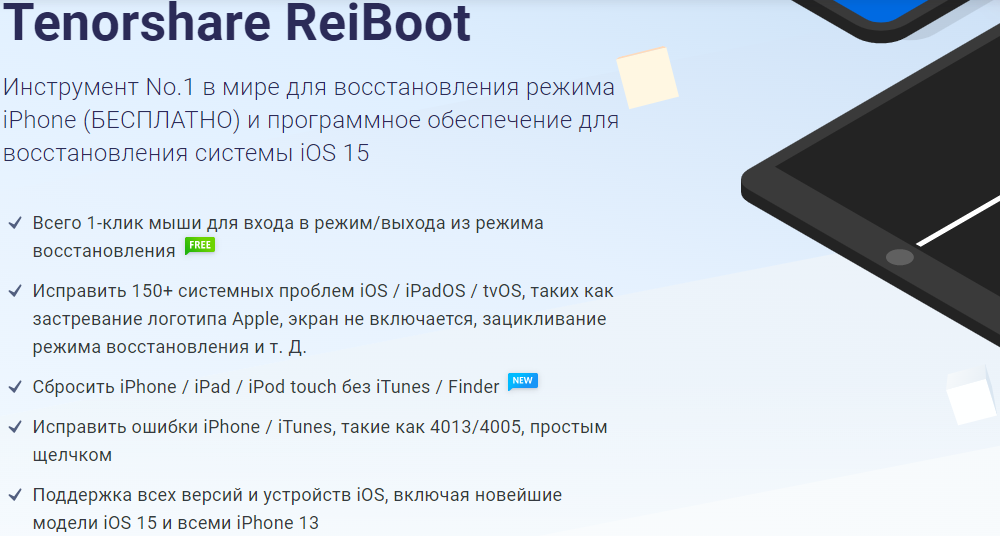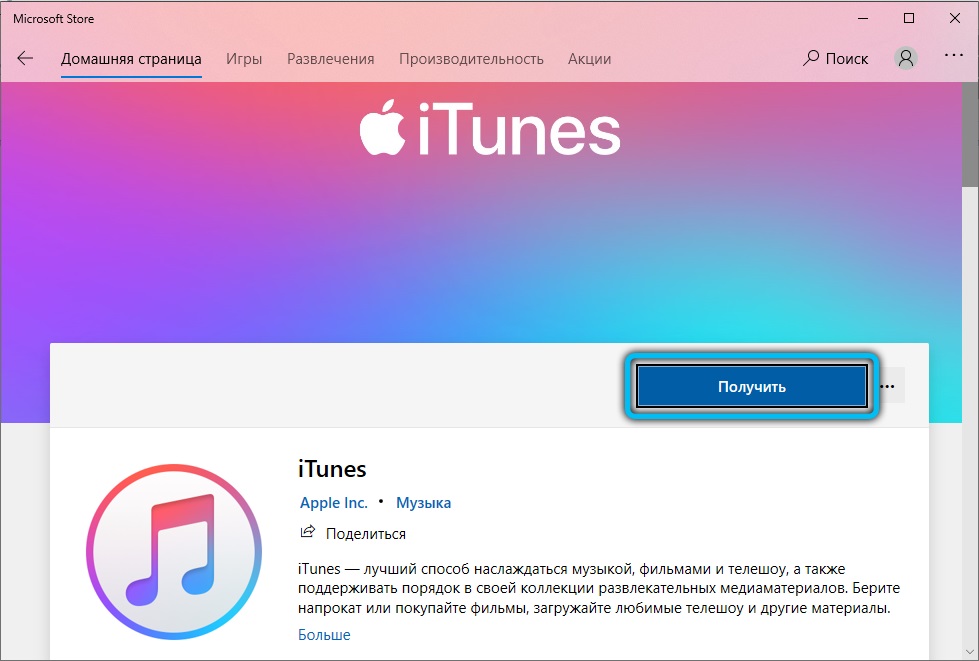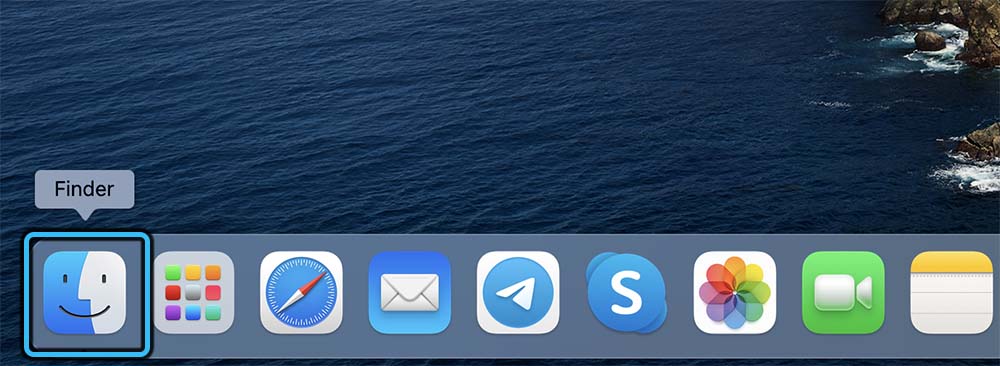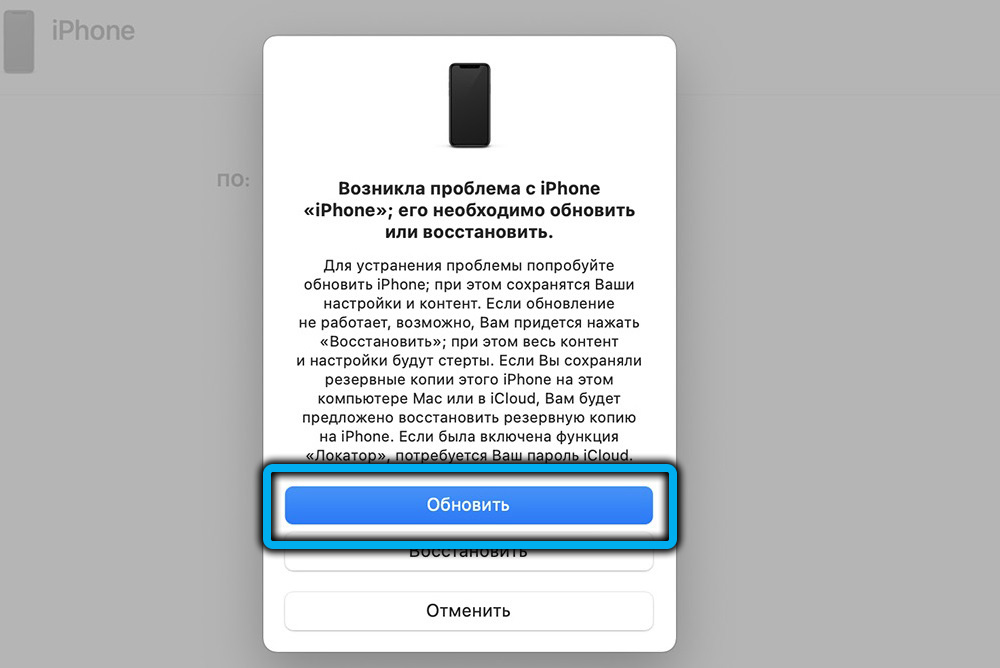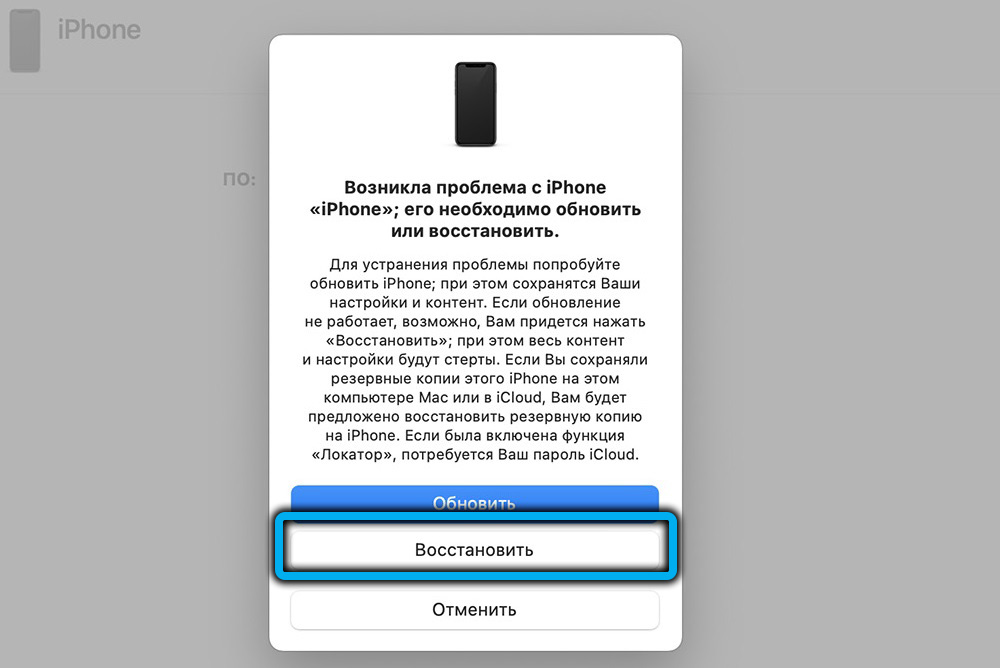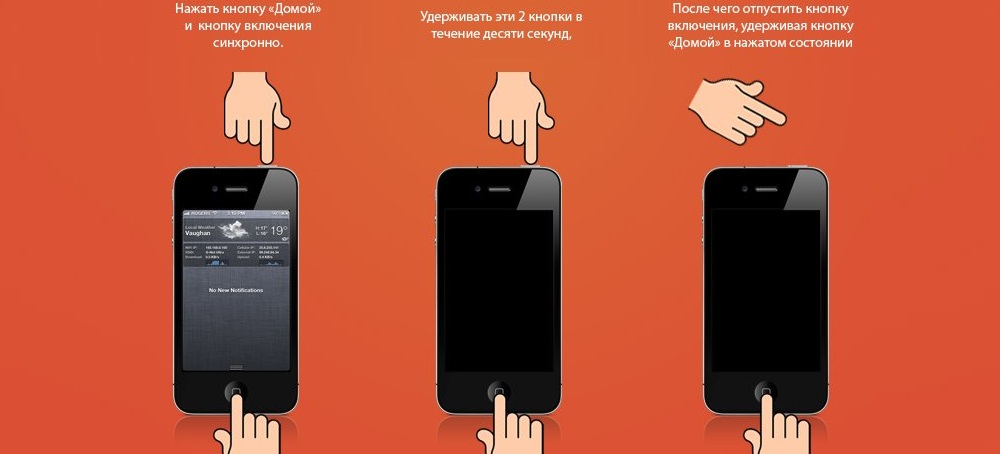Айфон завис на яблоке. Причины и способы восстановления
Несмотря на то что iOS – более стабильная ОС, чем Android, владельцы iPhone тоже не застрахованы от каких-либо трудностей. То неудачное обновление испортит автономность, то износившийся аккумулятор снизит производительность, то смартфон просто застрянет при включении на логотипе яблока. Но если с первыми двумя проблемами хотя бы понятно, как нужно действовать, зависание iPhone на включении вводит в ступор многих пользователей. К счастью, вывести смартфон из этого состояния можно.
Айфон завис на логотипе яблока? Вы в этом неодиноки
Содержание
- 1 Почему айфон не загружается дальше яблока
- 2 Айфон завис на яблоке. Что делать
- 2.1 Как восстановить iPhone через iTunes
- 3 Не включается iPhone горит яблоко
- 3.1 Айфон застрял на яблоке. Решение
Почему айфон не загружается дальше яблока
Как правило, причиной зависания является недостаток памяти
На самом деле причин зависания iPhone на логотипе яблока немало:
- Разряжен аккумулятор
- Перебои в сети электропитания
- Повреждена кнопка питания
- Повреждена материнская плата
- Недостаток памяти
В большинстве случаев причиной, по которой айфон зависает на логотипе яблока, является именно недостаток памяти. В нормальных условиях iOS для загрузки требуется определённое пространство, чтобы правильно развернуть свою работу. А в ситуациях, когда хранилище оказывается переполнено, операционке банально не хватает места, и она останавливает загрузку. Вернуть iPhone к работе можно как минимум тремя способами. Если вам лень читать всё, вот они: жёсткая перезагрузка, сброс через iTunes или восстановление через утилиту ReiBoot.
Айфон завис на яблоке. Что делать
Разные iPhone перезагружаются по-разному
Если Айфон завис на яблоке, самый простой способ помочь ему вернуться к работе – это жёсткая перезагрузка iPhone. Она не представляет никакой сложности и вреда смартфону также не несёт:
- На iPhone 6s, 6s Plus, SE (2016) и более старых моделях удерживайте кнопку Home и клавишу питания в течение примерно 10 секунд;
- На iPhone 7, 8, 8 Plus и SE (2020) удерживайте кнопку уменьшения громкости и клавишу питания в течение примерно 10 секунд;
- На iPhone X и более новых моделях быстро нажмите и отпустите кнопку увеличения громкости, быстро нажмите и отпустите клавишу уменьшения громкости, а затем зажмите клавишу питания и удерживайте 10 секунд.
Как восстановить iPhone через iTunes
Восстановление iPhone через iTunes – самая моя нелюбимая манипуляция. Она заключается в том, чтобы сбросить все настройки iPhone, а потом накатить на него резервную копию:
- Запустите Finder или iTunes на Mac (зависит от версии ОС);
- Подключите iPhone (iPad либо iPod) к Mac по кабелю;
- Переведите подключённое устройство в режим восстановления;
Помните, что восстановление через iTunes удаляет все данные
- Во всплывающем окне на Mac нажмите «Восстановить»;
- Дождитесь завершения процедуры восстановления;
- Активируйте iPhone заново и накатите резервную копию.
Не включается iPhone горит яблоко
Третий способ, если не включается айфон и горит яблоко, заключается в использовании утилиты ReiBoot. Вообще говоря, мне странно, что Apple не предложила своим пользователям ничего подобного, потому что эта штука реально выручает. Она позволяет всего в пару кликов мышью вернуть iPhone, который застрял на логотипе яблока, к жизни.
- Скачайте ReiBoot себе на компьютер по этой ссылке и установите;
- Запустите ReiBoot и подключите iPhone к компьютеру по кабелю;
Утилита ReiBoot сама введёт и выведет iPhone из режима восстановления
- Нажмите «Войти в режим восстановления» и дождитесь появления на экране iPhone логотипа iTunes;
- После этого нажмите «Выйти из режима восстановления» и дождитесь завершения перезагрузки.
Айфон застрял на яблоке. Решение
Данный способ не удаляет никакие данные из памяти вашего iPhone, а просто как бы помогает ему загрузиться правильно. Однако иногда этого может оказаться недостаточно. В этом случае следует прибегнуть к более действенным мерам.
- В приложении ReiBoot нажмите на кнопку «Ремонт»;
- Выберите проблему (в нашем случае это «Экран застрял»);
В большинстве случаев будет достаточно стандартного ремонта
- Нажмите «Исправить сейчас», а затем – «Стандартный ремонт»;
При стандартном ремонте из памяти iPhone не удаляются никакие данные
- Сохраните копию прошивки на компьютер для последующего восстановления;
- Выждите примерно 10 минут до завершения процедуры отладки.
Эта процедура хороша тем, что при её исполнении вообще не страдают никакие данные. То есть во время «ремонта», конечно, утилита очищает iPhone, но перед этим она позволяет сохранить на компьютере все данные, которые потом сама же и восстанавливает.
Скачать ReiBoot
Наверное, вы заметили, что ReiBoot также предусматривает ещё и глубокий ремонт iPhone. Эта процедура отличается от стандартного ремонта тем, что проблемы исправляются на более глубоком уровне. В большинстве случаев настолько серьёзная отладка не требуется, поэтому прибегать к ней без крайней нужды всё-таки не рекомендуется. Она будет хороша в ситуациях, когда слетает прошивка устройства.
Честно сказать, я не очень себе представляю, что происходит в этот момент, но у меня дважды слетала прошивка на iPad. В первый раз я отнёс его в авторизованный сервисный центр и заплатил за восстановление 650 рублей, а, когда это случилось во второй раз, провёл глубокий ремонт с помощью ReiBoot и вернул планшет к работе своими силами. В результате мне даже не пришлось выходить из дома.
Обзоры приложений для iOS и MacПроблемы AppleСмартфоны AppleСоветы по работе с Apple
Анонимный вопрос
23 октября 2018 · 294,7 K
Студент, учусь на 5 курсе Самарского Университета. Увлекаюсь спортом (футбол, баскетбол)… · 23 окт 2018
31,9 K
Комментировать ответ…Комментировать…
Способ 1. Жесткая перезагрузка устройства
Шаг 1:На Вашем iPhone нажмите и сразу же отпустите кнопку увеличения громкости.
Шаг 2:Затем нажмите и сразу же отпустите кнопку уменьшения громкости.
Шаг 3:Далее зажмите и удерживайте боковую кнопку до появления логотипа Apple, после чего отпустите боковую кнопку и дождитесь загрузки телефона в обычном режиме.
Способ 2. Восстанов… Читать далее
825
Комментировать ответ…Комментировать…
Попробуйте перезагрузить устройство.
Делается это так:
1) Все iPhone до 6s включительно:
Удерживайте нажатыми кнопку Home и кнопку Включения/Блокировки в течении 35 секунд или пока не появится яблоко, затем отпустите.
2) iPhone 7/7 Plus:
Удерживайте нажатыми кнопку уменьшения громкости (-) и кнопку Включения/Блокировки в течении 35 секунд или пока не появится яблоко… Читать далее
154,1 K
можно вопрос. А что если у меня iphone5 заводится и заходит в рекавери мод (требует подключения к itunes) только… Читать дальше
Комментировать ответ…Комментировать…
Если iTunes не может распознать ваше устройство, это может быть вызвано системными проблемами iOS. Вы можете попробовать TunesKit iOS System Recovery, который может решить некоторые проблемы, такие как зависание экрана на логотипе Apple, без потери данных. Это более дружелюбно к нетехническим людям.
Комментировать ответ…Комментировать…
Зависание iPhone на логотипе – явление, с которым сталкиваются многие владельцы смартфона. И, как это всегда бывает со столь сложными устройствами, существует несколько способов решения проблемы. Сегодня мы рассмотрим самые распространённые из них. Все они характеризуются высокой эффективностью, но здесь весьма важный аспект – риск потери данных на вашем телефоне. А он различен для разных методов восстановления обычной загрузки смартфона.
Причины зависания iPhone на яблоке
Весь спектр проблем с включением гаджета можно условно разделить на две категории: аппаратные и программные.
В первом случае самая банальная и наименее безобидная причина – разрядка аккумулятора. Исправляется естественным способом, подзарядкой батареи. Дела обстоят намного хуже, если неполадки возникли из-за скачка напряжения во время зарядки – есть вероятность, что вышел из строя контроллер питания. Наконец, материнская плата яблочного смартфона тоже не вечна, и если её компоненты начинают отказывать, зависания на логотипе будут учащаться.
И всё же физическая поломка – не такое частое явление, то есть если iPhone завис на яблоке, то, скорее всего, это произошло из-за программного сбоя. Причины могут быть разными:
- сбой в работе операционной системы;
- загрузка обновлений приложений или iOS произошла со сбоем, в результате чего файл обновления оказался повреждённым;
- часто такое зависание случается по непонятным причинам после перезагрузки смартфона;
- иногда загрузка затормаживается на яблоке после неудачного выполнения Jailbreak;
- подобные негативные последствия могут возникнуть после подключения iPhone к компьютеру;
- наконец, повреждения системных файлов, необходимых для нормальной загрузки системы, могут возникнуть в результате воздействия вирусного ПО.
При таком зависании самостоятельная диагностика смартфона затруднена по вполне понятным причинам, но вернуть его в рабочее состояние можно и без этого. Рассмотрим самые популярные способы решения проблемы.
Принудительный перезапуск
Его ещё называют жёсткой перезагрузкой, и этот способ оказывается одним из самых действенных в отношении любых устройств, функционирующих на базе операционной системы, будь то смартфон, компьютер, телевизионная приставка или роутер.
В большинстве случаев для выполнения этой операции предусмотрена специальная кнопка Reset. Имеется она и у iPhone (правда, называется иначе – Home). Но не у всех: начиная с версии iPhone X, разработчики решили, что она не нужна, делегировав её функции комбинации других кнопок.
Для iPhone 6 просто нажмите на кнопку «Домой» и удерживайте её нажатой на протяжении 10 секунд, в результате чего яблоко с экрана должно исчезнуть, а процесс загрузки телефона завершиться нормально.
Если завис на яблоке iPhone 7/8, зажмите одновременно кнопку питания и уменьшения громкости и отпустите, когда логотип Apple пропадёт.
Немного сложнее выполнить жёсткую перезагрузку на телефонах без кнопки Home.
Для этого необходимо:
- нажать однократно и быстро кнопку увеличения громкости;
- также однократно нажать кнопку уменьшения громкости;
- нажать и удерживать кнопку включения, пока пиктограмма яблока не исчезнет, то есть смартфон уйдёт в перезагрузку.
Отметим, что перезагрузка – далеко не панацея, в некоторых случаях она помогает, но часто – нет.
Использование программы Tenorshare ReiBoot
Если жёсткая перезагрузка оказалась безрезультатной, можно предположить, что причина кроется в более серьёзном нарушении функциональности операционной системы iPhone, независимо от её версии. В этом случае стоит попробовать решить проблему с помощью специализированного программного обеспечения, разработанного для задач именно такого рода. Самым функциональным представителем программ этого класса можно назвать Tenorshare ReiBoot.
Итак, ваш iPhone завис на яблоке и никакие перезагрузки не помогают. Что мы делаем:
Как видим, ReiBoot умеет восстанавливать зависший смартфон в самых разных ситуациях: на этапе появления логотипа, во время выполнения обновления, на экране блокировки, при зарядке и вообще во всех возможных режимах.
Но и это не всё, утилита умеет устранять свыше 50 других непредвиденных сбоев в работе операционной системы, позволяя одним нажатием кнопки входить в режим Recovery и выходить из режима восстановления.Из интересных функций стоит отметить возможность выполнения даунгрейда iOS, а также iPadOS, и главное – с сохранением всех пользовательских данных.
Tenorshare ReiBoot совместима со всеми версиями iOS и аппаратными реализациями iPhone, включая iOS/iPadOS 15 и iPhone 13.
Имеется возможность использования русскоязычного интерфейса с весьма подробным руководством пользователя и круглосуточной работой саппорта.
С некоторыми возможностями программы можно ознакомиться в этом видео:
Восстановление загрузки с помощью iTunes
Ещё один достаточно популярный способ устранения проблемы с зависанием смартфона на логотипе. Известная утилита позволяет выполнить восстановление работоспособности iOS, не гарантируя при этом сохранение пользовательских данных, если владелец iPhone не выполнял резервное копирование на регулярной основе. К сожалению, большинство пользователей эту процедуру в силу разных причин игнорируют.
Итак, что делать, если iPhone завис на яблоке, а все остальные способы не помогли? Приводим пошаговый алгоритм:
- подключаем смартфон к компьютеру;
- убеждаемся, что на ПК установлена самая свежая версия iTunes (если это не так, не поленитесь и обновите утилиту). Пользователям Mac с версией macOS Catalina 10.15 вместо iTunes можно использовать фактически аналогичное по функционалу приложение Finder;
- чтобы инициировать процедуру восстановления телефона, нажмите однократно кнопку увеличения громкости, а потом точно так же нажмите и отпустите кнопку уменьшения громкости. Затем нажмите и удерживайте нажатой кнопку включения, пока iPhone не войдёт в режим восстановления;
- когда iTunes сообщит об обнаруженной проблеме с вашим смартфоном, он предложит два варианта её решения: восстановление и обновление. Попробуйте сначала обновление, поскольку эта процедура, в отличие от восстановления, выполняется без потери пользовательских данных;
- после завершения обновления смартфон перезагрузится. Если успешно – хорошо, если нет – придётся воспользоваться кнопкой «Восстановить», после чего вам будет предложено выбрать нужную резервную копию, желательно с самой поздней датой. iPhone восстановится до состояния, в котором он пребывал в момент выполнения резервного копирования, то есть с потерей данных.
На старых яблочных смартфонах iTunes можно использовать для их восстановления через DFU, но это худший вариант из числа предложенных, поскольку телефон будет перепрошит, и все данные и приложения будут удалены. То есть вам придётся вручную восстанавливать все настройки, включая Apple ID.
И ещё один минус этого способа: во время восстановления iPhone будет пассивным, с абсолютно чёрным экраном, то есть вы не сможете контролировать процесс, а он может затянуться.
Рассмотрим, как перезагрузить iPhone, чтобы иметь возможность воспользоваться режимом DFU:
- запускаем iTunes;
- подключаем гаджет к компьютеру;
- наживаем одновременно кнопки Home и Power, удерживаем их на протяжении 10 секунд;
- отпускаем кнопку включения, продолжая удерживать нажатой «Домой», пока iTunes не сообщит, что телефон запущен в режиме DFU.
Обращение в сервис
Если никакой из описанных способов не помог, практически гарантированно можно утверждать о наличии аппаратной проблемы. Возможно, это результат стороннего вмешательства, возможно, последствия неаккуратного обращения с устройством. В конце концов, даже самая надёжная техника ломается.
При действующем гарантийном талоне проблема решается с минимальными финансовыми затратами, чего не скажешь о временных потерях. Если телефону больше года, тогда ремонт может оказаться достаточно дорогостоящим, особенно если обращаться к проверенным сервисным центрам.
Недавно вышло долгожданное обновление iOS 13 — мы рассказывали о его главных фишках в отдельной статье. Иногда апгрейд несет в себе не только классные функции, но и кучу багов. Порой установка обновления приводит к тому, что смартфон зависает на экране загрузки и не хочет включаться. Также такая проблема может возникнуть после перезагрузки устройства. Иногда айфон зависает при подключении к ПК или неудачном Jailbreak — что это такое, читайте здесь.
Реже проблема возникает из-за аппаратной части — как правило, после неудачного или самостоятельного ремонта.
К счастью, во многих случаях все легко починить самостоятельно, не обращаясь в сервис. Мы подскажем несколько проверенных способов, которые помогут реанимировать айфон, который включается до яблока и выключается.
Проблема может встречаться не единожды — в этом случае не помешает выяснить ее причину. Для этого можно использовать специальное диагностическое ПО. Например, Tenorshare ReiBoot — программа, которая помогает продиагностировать ошибки и вернуть работоспособность iPhone. Причем делается это буквально нажатием кнопки.
1. Скачайте дистрибутив программы с сайта.
2. Установите программу на ПК, следуя указаниям мастера установки.
3. На экране приветствия найдите пункт «Войти в режим восстановления».
Далее нужно нажать «Начать», программа обновит прошивку смартфона. Разработчики ReiBoot утверждают, что данные в iPhone при этом не страдают. Подробную инструкцию по использованию можно посмотреть на официальном сайте.
Жесткая перезагрузка, когда айфон не включается и горит яблоко
Выключите и включите снова — этот метод помогает в большинстве случаев не только при поломке айфонов, но и с ПК, роутерами и мобильными гаджетами. Процесс запуска Hard Reset зависит от модели вашего iPhone.
Как принудительно перезагрузить iPhone с кнопкой «Домой»
Старые модели айфонов еще оснащены кнопкой Home — это все устройства с первого iPhone, вышедшие до iPhone X. Самые популярные из них: iPhone SE, iPhone 5 / 5s, iPhone 6 / 6s / 6 Plus / 6s Plus, iPhone 7 / 7 Plus, iPhone 8 / 8 Plus.
- Если у вас шестой айфон или модель старше, для перезагрузки надо удерживать кнопку «Домой» и клавишу питания около 10 секунд, пока значок яблока не исчезнет с экрана. Также он не должен мигать.
- Если у вас iPhone 7 или старше, одновременно нажмите кнопки уменьшения громкости и питания и удерживайте их, пока не пропадет белый логотип производителя.
Во время перезагрузки телефон восстановит все нарушенные процессы и запустится в нормальном режиме. Помните, что после этого потребуется ввести пароль от вашего аккаунта Apple ID.
Как сделать Hard Reset на айфоне без кнопки
На новых айфонах нет кнопки «Домой». А именно — на iPhone X, iPhone XS / XS Max, iPhone XR, iPhone 11 / 11 Pro / 11 Pro Max. Но и для них можно провести принудительную перезагрузку, если айфон не включается, а горит яблоко.
Процесс немного сложнее, чем для старых моделей.
- Нажмите кнопку увеличения громкости и отпустите ее.
- Затем нажмите на кнопку уменьшения громкости.
- Зажмите кнопку включения и держите ее до тех пор, пока экран не потухнет (пропадет логотип Apple), а устройство начнет перезагрузку.
Используем Recovery Mode, если айфон не включается
Чтобы не терять информацию на iPhone, можно попробовать использовать режим восстановления, он же Recovery. Этот метод будет наиболее действенным, если проблема возникла после неудачного обновления системы. Смартфон переустановит iOS, не стирая при этом ваши личные данные.
- Подключите айфон к компьютеру, используя провод Lightning.
- Если у вас iPhone 7 и старше, нажмите одновременно кнопку питания и уменьшения громкости. Если более старая модель айфона — клавишу Home и включения.
- Дождитесь уведомления о том, что смартфон переведен в режим восстановления, и следуйте советам на экране ПК.
Восстановление через режим DFU
На тот случай, если ваш айфон не включается, горит яблоко и гаснет при перезагрузке, предусмотрен специальный режим обновления прошивки, он же режим DFU (Device Firmware Update). При нем происходит принудительный откат системы, диагностика ошибок и аварийное обновление устройства.
Если вам не помог вариант с перезагрузкой и восстановлением, то DFU станет своеобразным «планом Б». Начинать с него мы все-таки не рекомендуем — попробуйте сначала Hard Reset и Recovery, а уже если ничего не сработает, переходите к восстановлению через DFU.
Режим DFU работает главным образом на старых айфонах. Вот как его включить.
- Подключите айфон к ПК, используя iTunes.
- Одновременно нажмите кнопки питания и «Домой», как при перезагрузке, и удерживайте их десять секунд.
- Отпустите клавишу Power, но держите Home, пока в iTunes не появится сообщение о введении смартфона в режим DFU.
- Следуйте указаниям на экране, чтобы сбросить настройки айфона.
В отличие от режима Recovery, ДФУ работает с выключенным экраном, на котором не отображаются никакие иконки. Во время обновления прошивки с айфона будут удалены все данные: вам придется заново указать свой Apple ID и настроить параметры iOS. Чтобы не потерять важные файлы при сбросе устройства, заранее сохраняйте их на другом носителе или в облаке Apple. Подробнее о резервном копировании мы писали в отдельной статье.
Обратитесь в сервис
Если описанные выше советы вам не помогли, возможно, все дело в аппаратной части. Недавно чинили айфон в сомнительном сервисе? Или, может, пытались сами заменить что-то внутри устройства, а после ремонта остались лишние детали?
Если вы купили гаджет совсем недавно, то можете обратиться в поддержку Apple и воспользоваться гарантией. Если аппарату уже больше года, следует найти надежный сервисный центр и показать устройство специалистам. Подробнее о ремонте iPhone — на официальной странице производителя.
Читайте также:
- Обзор iPhone 11 Pro: лучший смартфон Apple
- 5 фишек новых iPhone 11: новые камеры, новые цвета и кое-что еще
- Айфон не заряжается: как диагностировать и решить проблему
Существует огромное количество различных моделей смартфонов. Особой популярностью пользуются телефоны, выпущенные компанией Apple. Стоит отметить, что именно эти гаджеты считаются одними из наиболее качественных и надежных. Однако, несмотря на это, даже владельцы iPhone сталкиваются с определенными проблемами во время их использования. Наиболее распространенная — зависание на логотипе с изображением яблока. Если Айфон не включается, горит яблоко, необходимо ознакомиться с причинами появления проблемы и с тем, как от нее избавиться.
iPhone зависает или выключается на логотипе яблока при включении: основные причины
Каждый человек, столкнувшийся с такой проблемой, должен разобраться, из-за чего именно она могла появиться. На самом деле можно выделить несколько причин зависания смартфона.
Разрядка батареи
Если мобильник зависает, необходимо проверить уровень заряда аккумулятора. Дело в том, что он напрямую влияет на работоспособность телефона.
Часто когда батарея разряжена, Айфон зависает на яблоке и не включается. В таком случае необходимо подключить к нему зарядное устройство и только после этого попытаться его включить.
Неполадки с питанием
Еще одна причина, из-за которой может случиться зависание — неполадки с питанием. Иногда при подсоединении зарядного устройства к мобильнику начинаются перебои с питанием, сопровождающиеся скачками напряжения. Из-за этого Айфон может подвисать и не запускаться.
Поврежденная кнопка питания
Это одна из наиболее распространенных причин появления проблем с запуском.
Неисправность кнопки питания может привести к тому, что Айфон начнет самостоятельно запускаться, циклично перезагружаться или зависать на логотипе с яблоком.
В этом случае его придется отнести в сервисный центр для дальнейшего ремонта.
Неисправность материнской платы
Проблемы с загрузкой часто появляются из-за поврежденной материнской платы. Это довольно серьезная поломка, которую самостоятельно устранить точно не выйдет. Поэтому телефон придется доверить специалисту для ремонта.
Нехватка памяти
Довольно часто люди сталкиваются с нехваткой свободного места на телефоне. Если вся память будет забита, при установке обновления телефон может перезагрузиться и зависнуть. Поэтому рекомендуется периодически следить за тем, чтобы у устройства была свободная память.
Также к причинам зависания следует отнести и сбои в работе операционной системы телефона. В таком случае надо просто повторно его перезагрузить. Это должно помочь избавиться от проблемы.
Принудительная перезагрузка телефона
Айфон завис на яблоке и не включается — что делать? Первое, что надо предпринять при появлении такой проблемы — попытаться выполнить перезагрузку. Однако прежде чем заняться этим, надо разобраться, как перезагружать смартфон правильно.
Некоторые пользователи пытаются перезапустить устройство стандартным способом. Однако, если смартфон завис на логотипе с яблоком, сделать это не получится. В таком случае придется воспользоваться специальным сочетанием клавиш, чтобы выполнить принудительную перезагрузку мобильного телефона.
Стоит отметить, что в различных моделях перезапуск может немного отличаться. Например, чтобы выполнить процедуру на iPhone 11, 8 и 8 Plus, Pro или Max, необходимо выполнить следующую последовательность действий:
- Быстро нажать и отпустить кнопку, отвечающую за увеличение громкости.
- Сделать то же самое с кнопкой для уменьшения громкости звука.
- Нажать и удерживать боковую кнопку до тех пор, пока на фоне черного экрана не появится логотип с компании Apple.
После выполнения вышеперечисленных действий мобильный телефон должен перезапуститься.
На iPhone 7 процедура перезапуска немного отличается. Чтобы перезагрузить такой телефон, придется сделать следующее:
- Одновременно нажать на боковую кнопку и кнопку, отвечающую за снижение громкости звука.
- Удерживать нажатую кнопку до тех пор, пока на экране мобильника не появится логотип с изображением яблока.
- В течение 1-2 минут iPhone 7 должен запуститься. Если этого не случится, придется повторить процедуру.
Владельцы более старых моделей iPhone тоже смогут выполнить принудительную перезагрузку гаджета. Чтобы сделать это, необходимо нажать на кнопку «Домой» и на кнопку, расположенную на боковой панели. Удерживать их надо в течение 3-5 секунд. После этого телефон должен запуститься.
Обновление телефона при помощи режима восстановления
В некоторых ситуациях принудительная перезагрузка не помогает избавиться от проблемы. В таком случае необходимо задуматься об обновлении смартфона в режиме восстановления. Это поможет переустановить операционную систему устройства без удаления и изменения данных.
Такой способ точно поможет, если мобильник начал зависать на логотипе после обновления версии iOS. Если же он начал виснуть из-за аппаратных проблем, этот метод точно ничем не поможет.
Стоит отметить, что у людей, которые никогда таким не занимались, могут возникнуть определенные трудности в процессе обновления. Поэтому рекомендуется разобраться с тем, как правильно это сделать. Чтобы обновить операционную систему в режиме обновления, понадобится выполнить такие действия:
- Установить на компьютер iTunes.
- Подключить к ПК через USB смартфон и открыть iTunes.
- В программе активировать режим восстановления.
Процедура восстановления длится в течение 5-7 минут. Однако процесс может продлиться дольше при обработке большого количества файлов.
На iPhone 7 включить режим восстановления немного сложнее, чем на более новых моделях. Для этого тоже придется использовать iTunes. Чтобы активировать его, необходимо нажать на регулятор уменьшения громкости и кнопку включения. Удерживая их, телефон надо подсоединить к персональному компьютеру и открыть iTunes. После этого можно будет включить режим восстановления.
При подключении смартфона к ПК на экране может появиться окошко iTunes с предложением обновить или восстановить систему. Необходимо нажать на кнопку «Обновить».
Сброс настроек
Если принудительная перезагрузка и обновление в режиме восстановления не помогли избавиться от проблемы, придется поискать другие способы ее решения. Например, можно попробовать сбросить настройки. Иногда это помогает избавиться от зависания и восстановить нормальную работу смартфона.
Стоит отметить, что в современных версиях iPhone есть несколько способов восстановления настроек. Рекомендуется делать это в специальном режиме под названием DFU. Дело в том, что именно в нем осуществляется полный сброс настроек, который поможет восстановить нормальную работу смартфона.
Прежде чем активировать режим DFU и приступить к сбросу, рекомендуется заранее подготовить мобильный.
Для начала надо сохранить все важные файлы. Дело в том, что во время сброса настроек все файлы на смартфоне будут удалены. Поэтому рекомендуется заранее позаботиться об их сохранности. Нужно создать резервные копии всех важных файлов, чтобы не потерять их после сброса.
Чтобы сбросить настройки, необходимо:
- Подсоединить мобильник к персональному компьютеру или ноутбуку через USB-кабель.
- Запустить на ПК iTunes и дождаться, пока программа обнаружит подключенный телефон.
- Удерживать кнопку включения и «Домой» в течение десяти секунд.
Выполнив вышеперечисленные действия, активируется режим DFU. Теперь в iTunes можно сбросить настройки аппарата.
Как восстановить Айфон при помощи iTunes
Если на Айфоне горит яблоко и он не включается, следует задуматься о том, чтобы восстановить телефон. Стоит отметить, что для восстановления придется воспользоваться специальной программой iTunes. Она устанавливается на ноутбук или персональный компьютер.
Восстанавливая мобильный таким способом, надо быть очень аккуратным. Дело в том, что в процессе восстановления все данные, которые хранятся в памяти мобильного, могут быть удалены. Поэтому рекомендуется заранее позаботиться о создании резервной копии. Таким образом удастся сохранить важную информацию.
Рекомендуется пользоваться только последней версией iTunes. Скачать ее можно с официального сайта.
Чтобы восстановить Айфон при использовании утилиты iTunes, необходимо выполнить такие действия:
- Запустить на персональном компьютере программу iTunes.
- Подсоединить к ПК мобильный телефон через кабель USB.
- Перевести мобильник в режим восстановления. Для этого рекомендуется зажать один из регуляторов громкости на панели сбоку и кнопку «Домой».
Активировав режим на телефоне, на экране ПК появится окно с предложением начать восстановление системы. Необходимо нажать на кнопку «Восстановить». Процедура продлится 5-10 минут. Когда она завершится смартфон должен включиться.
Поможет ли восстановления, если раньше не выполнялась синхронизация
Некоторые считают, что восстановление смартфона не поможет решить проблему. На самом деле, если зависание связано со сбоем в работе ОС, данный метод должен помочь исправить ситуацию даже без синхронизации.
Исправление через Tenorshare ReiBoot
Если мигает яблоко на Айфоне и не включается мобильник, рекомендуется воспользоваться специальными программами, которые помогут решить эту проблему. Есть довольно много различного софта, разработанного специально для работы с Айфонами. Среди них можно выделить программу Tenorshare ReiBoot. Она создавалась для устранения сбоев, которые могут появиться во время работы iOS.
Данная утилита имеет немало достоинств, среди которых можно выделить следующее:
- поддержка разных версий iOS;
- бесплатный функционал, позволяющий быстро переводить устройство в режим восстановления;
- устранение наиболее частых сбоев, возникающих в работе iOS;
- возможность обновления и даунгрейда операционной системы.
Люди, решившие использовать Tenorshare ReiBoot, должны заранее ознакомиться с особенностями применения этой утилиты. При использовании данного софта рекомендуется выполнить такие действия:
- Загрузить и установить утилиту на ПК.
- Запустить программу.
- Подключить к компьютеру телефон.
- Дождаться, пока софт определит подключенный к ПК Айфон.
- В главном окне программы выбрать опцию «Исправление неисправностей в работе ОС».
- В открывшемся меню нажать на кнопку «Исправить сейчас».
Теперь необходимо дождаться завершения процедуры. Она может продлиться 10-15 минут.
Программа Tenorshare ReiBoot совместима как с новыми, так и старыми версиями iPhone.
Что делать, если ничего не помогает
Если не удается включить Айфон и он зависает на логотипе с яблоком, можно воспользоваться одним из перечисленных выше способов решения данной проблемы. Однако бывают случаи, когда ни один из методов не помогает запустить смартфон. Некоторые люди сразу же начинают паниковать. На самом деле есть еще один способ решения неисправности — обратиться в сервисный центр.
В любом городе есть огромное количество сервисов, специализирующихся на ремонте мобильных телефонов. В них работают настоящие мастера, которые помогут восстановить мобильник.
Лучше всего обращаться за помощью в фирменные сервисные центры от Apple. Специалист проведет качественную диагностику гаджета и поможет устранить имеющиеся программные и аппаратные неполадки.
Рекомендуется взять с собой в СЦ документы, которые были оформлены во время покупки мобильника. Нужно обязательно взять гарантийный талон. Возможно, смартфон отремонтируют бесплатно по гарантии.
Чаще всего фирменные сервисные центры Apple расположены в крупных городах. В небольших населенных пунктах найти их будет проблематично.
iPhone — смартфон, который пользуется особой популярностью среди молодежи. Несмотря на то, что такие гаджеты сделаны качественно, при их использовании иногда возникают проблемы. Наиболее распространенная — зависание во время запуска. Чтобы исправить это, рекомендуется заранее ознакомиться с причинами зависания и с наиболее распространенными способами решения данной проблемы.